Как стирать смс в смартфоне
Многие до сих пор не знают, как правильно удалить смс-сообщения на мобильном телефоне. На самом деле это простой процесс, который не займёт более минуты времени. Хотя это зависит и от того, сколько именно сообщений следует удалить.
Как удалить СМС в телефоне для отдельных контактов
Отдельные сообщения на смартфоне можно удалить только ручным способом. На экране находят значок Сообщения, чтобы войти в приложение.
Далее действуют так:
- Нажимают на нужное сообщение и удерживают палец до тех пор, пока не появится значок корзины или слово «Удалить»;
- Далее нажимают на значок корзины и подтверждают свои действия;
- Если есть желание удалить несколько сообщений, то нужно тапнуть по сообщению и удержать палец, далее появляется корзина. После этого нужно выделить и другие сообщения, которые необходимо удалить.
Тут рассматривается стандартная версия операционной системы Андроид. Поскольку у отдельных производителей смартфонов есть свои версии, то процесс удаления может несколько отличаться, при этом суть не меняется.
Удалять только некоторые сообщения очень долго, особенно если нужно убрать из переписки только часть диалогов. Но зато смс-сообщения можно удалить самостоятельно и без использования дополнительных приложений.
Как удалить все сообщения СМС на Андроиде
Удалить одним махом все сообщения на смартфоне Андроид не получится. Но тут можно убрать сразу все уведомления от одного пользователя. Действовать нужно так:
- Заходят в приложение, нажав на экране значок смс-сообщений;
- Выбирают абонента, беседу с которым следует удалить;
- Справа вверху страницы нажимают на значок меню, в виде списка;
- Выбирают пункт Удалить;
- После этого все сообщения абонента будут выделены галочками;
- Подтверждают свои намерения.
Стоит помнить, что цепочки диалогов можно сортировать по важности, дате или объёму. По конкретному номеру телефона можно быстро очистить как входящие, так и исходящие сообщения.
В некоторых смартфонах есть функция “Удалить беседу”. Благодаря этому можно быстро очистить ненужные сообщения.
Как удалить СМС с помощью специальных приложений
Если на смартфоне тысячи потоков смс-сообщений, то удалить их вручную будет проблематично. В этом случае решить проблему поможет специальное приложение Dr.fone — Transfer (Android). Скачивают данное приложение на своё мобильное устройство и устанавливают его. Далее действуют так:
- Подключают смартфон к компьютеру при помощи стандартного шнура. Запускают программу и выбирают раздел Передача из главного окна.
- Нажимают информационную вкладку. В левой колонке нажимают SMS, чтобы открылось окошко управления. Отмечают все ветки, которые требуется удалить. Чтобы стереть все смс-сообщения с телефона, необходимо установить флажок рядом с пунктом Content, а затем нажать на кнопку Удалить. Появляется диалоговое окно, где нужно нажать Да, чтобы стереть сообщения.
Программа может попросить установить TunesGoConnect, как приложение для обмена сообщениями по умолчанию. Надо нажать на окошко Да на смартфоне, а потом подтвердить свои действия и на компьютере.
Для удаления большого количества сообщений можно использовать и программу Wondershare MobileGo для Android. Это позволит сэкономить время, но нужно знать, что эта программа платная. Правда, разработчики предусмотрели пробный период сроком в 15 дней. После скачивания и установки программы последовательность действий такая:
- Запускают программу на компьютере и подключают к нему смартфон при помощи стандартного кабеля. Система автоматически обнаружит смартфон и отобразит его в окошке сбоку экрана;
- С левой стороны в колонке есть список категорий. Нужно выбрать смс-сообщения. После этого на экране отобразятся все смс, которые хранятся на смартфоне;
- Отмечают диалоги, которые требуется очистить и нажимают на кнопку Удалить. Подтверждают свои действия.
Пользоваться данной программой совсем несложно. Удаление большого количества сообщений не займёт много времени.
Эти программы позволят делать смс-рассылки большому количеству абонентов.
Как удалить текстовые сообщения с SIM-карты
Иногда при установке sim-карты с одного телефона на другой появляется уведомление: «Удалите некоторые сообщения, чтобы освободить память».
Но пройдя в папку сообщений, пользователь видит совершенно пустой список. Что же можно предпринять в данном случае?
- Заходим в приложение сообщений, нажав на соответствующий ярлычок на экране. Тут в выпадающем меню выбирают пункт Сообщения на SIM.
- В представленном списке выбирают необходимую сим-карту и видим весь перечень сохранённых на ней сообщений.
- Далее выбираем, какие именно ветки переписки нужно удалить или очищаем всё сразу, выбрав соответствующий пункт меню.
Рекомендуется регулярно очищать память смартфона, так как в противном случае работа устройства может быть замедлена.
Как восстановить удаленные СМС
Если sms-сообщение было стёрто совсем недавно, то его можно попробовать восстановить. Для этой цели есть несколько программ. Самыми распространёнными являются: Paraben Device Seizure, O&O UnErase, PC INSPECTOR File Recovery и Kioskea. Все они помогут восстановить удалённые файлы, фотографии, видео, номера и смс-сообщения.
Работать с данными программами несложно. Любую из них устанавливают на компьютер, затем к нему подключают смартфон стандартным кабелем. В списке выбирают свой телефон и нажимают на кнопку «Восстановить данные». После этого недавно удалённая информация восстанавливается.
Рассмотрим несколько вопросов пользователей.
Татьяна
Слежу за новостями на рынке мобильных услуг. Всегда в курсе последних событий
Задать вопрос
Сохраняются ли где-то удалённые на телефоне сообщения? Может там есть корзина, как на компьютере?
Нет, на смартфоне специальной корзины для удалённых смс-сообщений нет.
Могут ли я восстановить удалённые сообщения?
В первые минуты после очистки данных такое предложение может высвечиваться на некоторых телефонах. Но в большинстве случаев восстановить информацию помогут только специальные программы.
Интересно, занимают ли смс-сообщения место в памяти мобильника?
Да, они действительно занимают место, но совсем незначительное. На работу устройства это не должно влиять.
При попытке стереть сообщение система выдаёт неизвестную ошибку. Что делать?
В этом случае лучше обратиться в сервисный центр.
Как удалить сообщения в социальных сетях и мессенджерах
Практически на каждом смартфоне есть сервисы электронной почты, менессенджеры и социальные сети. Пользователю периодически приходят уведомления от этих приложений. Такие уведомления могут быть со звуком или беззвучные. Пользователь оповещается о новых друзьях, лайках, сообщениях и комментариях на своей странице. Звуковое сопровождение позволяет не пропустить важные события.
Многие производители для расширения функционала мобильного устройства значительно расширяют возможность настройки уведомлений. Предусмотрены отдельные категории, которые задают приоритет вывода сообщений. Это может быть индикатор событий, а также разрешение или запрет на вывод уведомлений на заблокированный экран.
Отключить вывод сообщений можно в настройках нужного приложения. Также можно задать тип сигнала и настроить только поступление определённых уведомлений.
Удалить всю переписку в мессенджерах и социальных сетях невозможно. Можно удалять только отдельные ветки беседы или всю переписку с определённым пользователем. Для этого выделяют нужное сообщение и нажимают на кнопку удалить. В некоторых социальных сетях есть значок корзины, на который следует нажать.
В социальной сети ВКонтакте можно выделить много сообщений, которые нужно убрать. После этого нажимают на корзину или кнопку удалить. Стоит знать, что ещё некоторое время на странице будет висеть уведомление, с предложением восстановить удалённый контент. Если не хочется, чтобы кто-то восстановил переписку, то рекомендуется удалить и это уведомление.
Очистить всю переписку одним махом можно только единственным способом, полностью удалив свой аккаунт, без возможности его восстановления. В данном случае вся информация профиля удаляется. Правда переписка остаётся в истории тех пользователей, с кем она велась.
Как видно, удалить смс-сообщения и уведомления отдельных приложений на Андроид можно без проблем. Чтобы это сделать быстро, в некоторых случаях необходимо дополнительно установить определённые программы.
Автор
Татьяна
Слежу за новостями на рынке мобильных услуг. Всегда в курсе последних событий
— «По сути, я хочу удалить несколько SMS / текстовых сообщений одновременно. Есть ли способ сделать это?»
— «Как быстро удалить все сообщения сразу?»
— «Как мне удалить огромную ветку SMS?»
— Как удалить текстовые сообщения на Android без зависания?

С помощью тех или иных вопросов об удалении Android легко получить результат, по которому людям нужно удалять старые текстовые сообщения на Android по разным причинам. Основное отличие заключается в том, сколько текстовых сообщений вы хотите удалить. В соответствии со всеми требованиями, в этой статье собраны некоторые общие и полезные решения. Таким образом, если вы не можете удалить текстовые сообщения на Android, не зная, почему, вы можете прочитать следующие параграфы в течение нескольких минут.
- Часть 1: Архивировать или удалить разговор
- Часть 2: Удалить все текстовые сообщения Android
- Часть 3: Как удалить несколько текстовых сообщений на моем Android
- Часть 4: сброс настроек устройства Android
- Часть 5: Как окончательно удалить текстовые сообщения на телефоне Android
- Часть 6: Резервное копирование текстовых сообщений перед удалением
Часть 1: Архивировать или удалить разговор
Вы можете заархивировать или удалить любой старый или нежелательный разговор из сообщений Android напрямую. Просто убедитесь, что ваши приложения обновлены, и вы используете самую последнюю версию системы Android.
Шаг 1, Откройте приложение «Сообщения» на вашем Android-телефоне или планшете.
Шаг 2, Нажмите и удерживайте преобразование.
Шаг 3, Выберите опцию «Архив».
Шаг 4, Нажмите значок «Удалить», чтобы удалить отдельные текстовые сообщения Android.
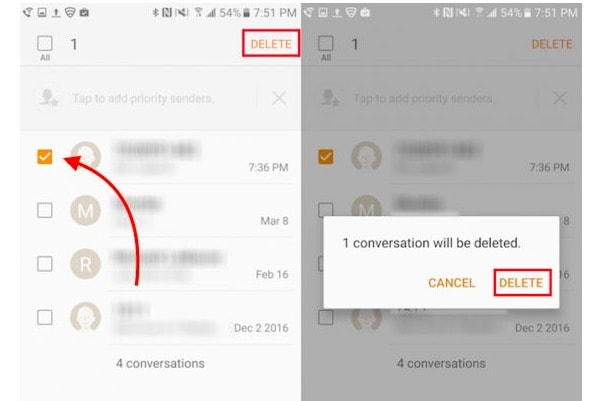
Архивные преобразования могут «исчезнуть» с домашнего экрана. Тем не менее, вы все равно можете найти их во внутренней памяти. Кроме того, вы можете пометить эти сообщения Android как прочитанные.
Часть 2: Удалить все текстовые сообщения на Android
Чтобы удалить все текстовые сообщения на Android, вы все равно можете использовать приложение Сообщения для полного удаления нежелательных сообщений.
Шаг 1, Запустите приложение «Сообщения» (для некоторых устройств Android выберите «Приложения», а затем выберите «Сообщения»).
Шаг 2, Длительно нажмите на нить, которую хотите удалить.
Шаг 3, Установите флажок рядом с опцией «Выбрать все».
Шаг 4, Нажмите «Удалить» в правом верхнем углу.
Шаг 5, Выберите «ОК» или «Да», чтобы подтвердить удаление текстовых сообщений Android.
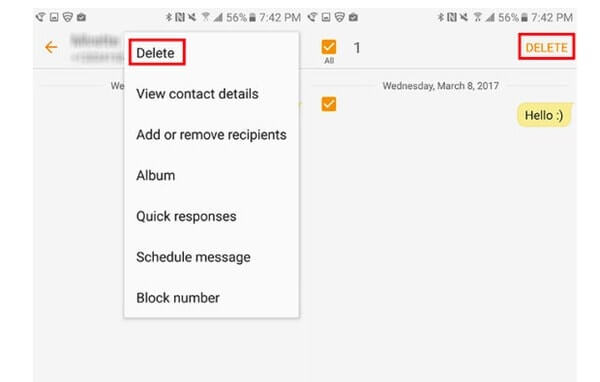
В результате вы можете успешно удалить все текстовые сообщения на вашем мобильном телефоне Android.
Часть 3: Как удалить несколько текстовых сообщений на моем Android
Конечно, вы можете легко удалить несколько тем или текстовых сообщений с вашего телефона Android. Кроме того, нет необходимости устанавливать приложение для удаления текстовых сообщений Android.
Шаг 1, Разблокируйте свой Android и перейдите в приложение «Сообщения».
Шаг 2, Нажмите значок «Меню» и выберите «Удалить тему».
Шаг 3, Выберите несколько текстовых сообщений, которые вы хотите удалить из Android.
Шаг 4, Нажмите кнопку «Удалить» вверху.
После этого вы можете полностью удалить несколько тем или текстовых сообщений. На самом деле, вы можете перейти в «Настройки» и включить «Удалить старые сообщения, когда достигнут предел», чтобы автоматически удалять текстовые сообщения с телефона Android.
Таким образом, вы удалили текстовые сообщения со своего телефона Android, и они исчезли из вашего телефона на ваших глазах. Тем не менее, они просто размещены в другом месте, где вы все еще получаете возможность восстановить удаленные текстовые сообщения. (Узнайте здесь, чтобы восстановить удаленные данные на Androidвключая текстовые сообщения, контакты, журналы вызовов и т. д.)
Для окончательного удаления текстовых сообщений на телефоне Android перейдите к следующей части.
Часть 4: Сброс настроек устройства на Android
С помощью заводских настроек вы можете стереть все данные Android и вернуть ваше цифровое устройство в исходное состояние по умолчанию. Поэтому вам следует заранее сделать резервную копию важных текстовых сообщений и других файлов Android. Кроме того, дважды подумайте, прежде чем удалять все текстовые сообщения Android путем сброса настроек к заводским.
Примечание: Восстановление заводских настроек Android удалит текстовые сообщения навсегда, так что вам лучше резервное копирование текстовых сообщений на Android для важных предметов.
Шаг 1, Удерживайте и одновременно нажмите кнопки питания, дома и уменьшения громкости.
Шаг 2, Отпустите кнопки «Домой» и «Уменьшить громкость» при включении телефона (продолжайте нажимать кнопку питания).
Шаг 3, Подождите, пока вы не войдете в режим восстановления.
Шаг 4, Используйте кнопку увеличения громкости, чтобы выбрать «стирание данных / сброс настроек».
Шаг 5, Нажмите кнопку «Домой» для сброса настроек Android.

Ваш телефон Android перезагрузится автоматически. Поэтому в следующий раз, когда вы откроете приложение «Сообщения», вы увидите, что папка «Входящие» уже пуста.
Если вы используете HTC, узнайте здесь Сброс настроек вашего телефона HTC.
Часть 5: Как навсегда удалить текстовые сообщения на телефоне Android
Что делать, если вам нужно удалить тысячи текстовых сообщений? Самый безопасный и быстрый способ удаления текстовых сообщений Android — использование SafeWiper для Android. Это эффективный ластик данных Android, который может удалить все личные данные навсегда.
Шаг 1, Подключите Android к SafeWiper для Android
Запустите приложение удаления текстовых сообщений Android. Позже подключите Android к компьютеру с помощью молниеносного USB-кабеля.
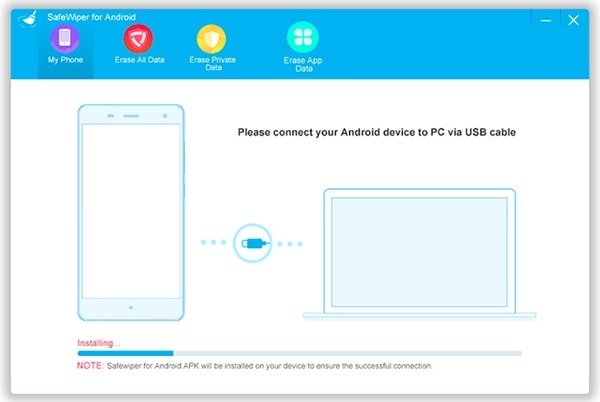
Шаг 2, Выберите определенный режим стирания данных
Вы можете выбрать один из трех вариантов, включая «Стереть все данные», «Стереть личные данные» и «Стереть данные приложения». Вы можете войти в правильный режим, чтобы свободно удалять сообщения Android. Затем нажмите «Стереть», чтобы двигаться дальше.
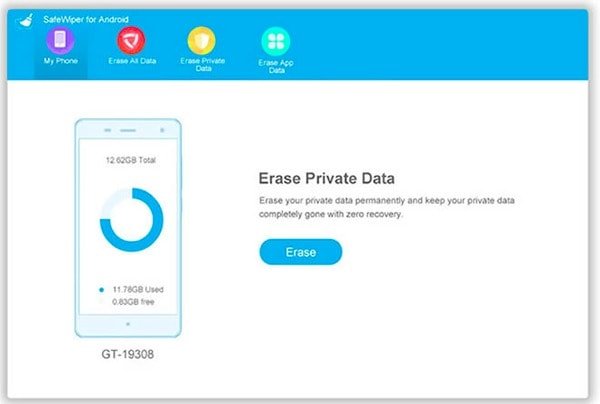
Шаг 3, Удалить текстовые сообщения на Android без замораживания
Когда программа полностью обнаружит ваш телефон Android, вы можете выбрать «Сообщения» и выбрать, какое текстовое сообщение удалить. Позже выберите «Настройки», чтобы установить уровень безопасности вручную. Наконец, нажмите «Стереть», чтобы окончательно удалить выбранные текстовые сообщения.
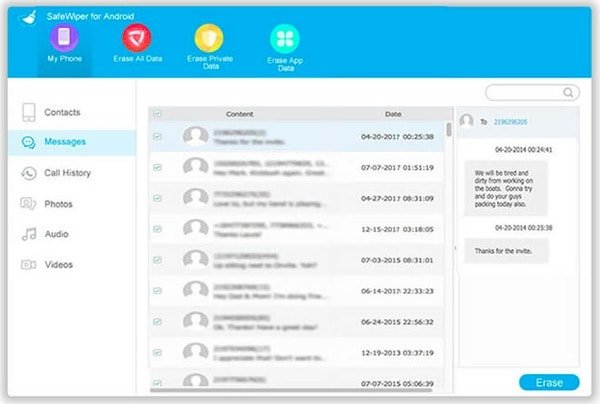
Когда процесс завершится, вы можете проверить свой смартфон, чтобы увидеть, удалены ли эти сообщения или нет.
Часть 6: Резервное копирование текстовых сообщений перед удалением
Не забудьте создать резервную копию текстовых сообщений перед удалением текстовых сообщений на Android. В противном случае вы больше не сможете восстановить удаленные конверсии. Итак, как быстро и легко сделать резервную копию тысяч текстовых сообщений и других файлов Android? На самом деле, вы можете обратиться к Apeaksoft Резервное копирование и восстановление данных Android за помощью. Эта универсальная программа позволяет пользователям создавать резервные копии и восстанавливать данные Android на компьютере в один клик. Более того, вы можете создавать резервные копии не только текстовых сообщений, но и контактов, журналов вызовов, галереи, видео, аудио и документов без потери данных.
Один клик для резервного копирования и восстановления файлов Android на Windows или Mac.
Установите пароль для шифрования данных резервного копирования Android.
Предварительный просмотр и выберите любые данные для восстановления из предыдущей резервной копии Android.
Поддержка телефонов и планшетов 5,000 Android.
Шаг 1, Запуск Android резервного копирования и восстановления данных
Бесплатно загрузите и установите Android Data Backup & Restore. Запустите его и используйте светящийся USB-кабель для подключения Android к вашему компьютеру. Затем вы должны выбрать, использовать ли «Резервное копирование данных устройства» или «Резервное копирование одним щелчком» для резервного копирования текстовых сообщений.

Шаг 2, Выберите тип данных (необязательно)
Если вы решите сделать резервную копию Android на ПК в один клик, то вы можете пропустить этот шаг. Что касается выборочного резервного копирования файлов Android, вы должны выбрать определенный тип данных. В течение этого времени нажмите «Контакты» в категории «Контакты и сообщения».
Кроме того, это может быть как инструмент для резервного копирования фотографий, если вы выберите «Галерея», чтобы сделать резервную копию фотографий на телефоне Android.

Шаг 3, Резервное копирование текстовых сообщений с Android на ПК
Когда вы нажмете «Далее», эта программа начнет резервное копирование выбранных текстовых сообщений на ваш компьютер. Просто подождите несколько минут, чтобы завершить процесс.

Наконец, что еще важнее, вы можете запустить Android Data Backup & Restore для резервного копирования других файлов Android с аналогичными операциями. Более того, даже если вы по ошибке удалили некоторые текстовые сообщения, вы все равно можете восстановить удаленные элементы напрямую. Вот и все, как удалять текстовые сообщения на Android. Надеюсь, вам понравится эта статья.
ОС Андроид является одной из самых популярных на отечественном и мировом рынке, в целом. Этому явлению есть много объяснений. Но многие пользователи подобных гаджетов не до конца знают ответы на волнующие вопросы. Они касаются таких задач, как удалить смс на андроиде. Мы осознаем этот факт, а потому и решили посвятить статью данной тематике.
На самом деле ничего сложного в данной задаче нет. Процесс простой, занимает мало времени и, разобравшись с последовательностью действий, с ним сможет справиться каждый желающий. Вы сможете удалить не только одно сообщение, но и целую группу. В общем, все будет зависеть от ваших целей.
Ну что же, предлагаем заняться данной задачей прямо сейчас!
Как удалить смс сообщения на андроид
Перейдите в приложение «Сообщения», которое расположено на главном экране телефона. С этим проблем быть не должно вовсе.

Перед вашими глазами будет список тех смс, что были отправлены вами или же пришли на телефон от других абонентов, оператора.

Переходим к самому процессу удаления сообщения. Стоит нажать на него и удерживать пальцем, пока на экране не появится знак «Корзина» или же слово «Удалить». Нажимайте на него, сообщение будет удалено.

Если нужно удалить не одно, а сразу несколько смс, нажимайте на сообщение и удерживайте пальцем, пока снова не появится корзина. Также тапните по другим смс, чтобы они были выделены. Аналогично вышесказанному, вам останется только нажать на корзину, чтобы закончить удаление.

Есть и другой вариант. Нажимайте на «Меню». Она расположена под экраном. Но есть и такие обозначения, когда Меню представлено в виде сенсорной кнопки на экране. В общем, нужно выйти на окно настроек и нажать Удалить. Можно выделить цепочку сообщений и нажать Удалить.

Все те сообщения, что вы решили, будут удалены с телефона.
Если же встала задача удалять не весь чат, а одно смс в переписке с абонентом, нужно зайти в нее. Выделите сообщение.

Удерживайте его пальцем, чтобы появилось меню. Там и будет доступна опция Удалить. Нажимайте на нее, чтобы конкретное смс больше не присутствовало в вашем телефоне.

Данный пример является базой на стандартной версии прошивки ОС Андроид. Но учтите, что прошивки могут меняться в виду решения разработчика гаджета. Но принцип удаления смс будет прежним.
С помощью программы
Можно использовать не только ручной способ, но и специальную программу. Этот метод является более уместным, когда накоплено много СМС. Чтобы их удалять, нужно использовать стороннее приложение. В данном случае нужно применять Wondershare TunesGo. Под данной программой стоит понимать специальный файловый менеджер, что разработан для мобильных устройств.
Все версии приложения нацелены на то, чтобы быстро и просто удалить несколько цепочек сообщений. За счет программы можно очистить с телефона СМС в большом количестве. Файловый менеджер является платным, но первые 15 дней с момента закачки не оплачиваются. В последующем потребуется покупка полной версии. Работает приложение только с ОС Windows и Mac.
Итак, нужно соединить Андроид девайс с ПК на ОС Виндовс. Запустите Wondershare TunesGo и подключите смартфон с помощью USB. Откройте вкладку «Информация». В левом столбце нажимайте СМС, чтобы перед вами отобразилось окно управления СМС. Отмечайте те варианты, что нужно удалить.
Чтобы очистить все, ставьте галочку возле «Контент». Кликайте на Удалить и подтвердите свои действия «Да».
Как восстановить удаленные смс на телефоне андроид
Скачайте программу Wondershare, если вас интересует вопрос, можно ли восстановить удаленные смс. Активируйте на телефоне настройки разработчика. Стоит открыть приложение «Настройки» перейти в «Об устройстве» и нажать «Номер сборки», чтобы появился «Режим разработчика».

Следующий этап предусматривает возврат в Настройки и переход в раздел «Параметры разработчика», где стоит поставить галочку около «USB отладка».

Android-гаджет нужно подключить к своему ПК.

Следуйте подсказкам, чтобы идентифицировать устройство и отсканировать память.

Перед вашими глазами будет список тех СМС, что были удалены недавнем времени. Откройте папку «Сообщения», что находится в левой панели. Выбирайте СМС, что желаете вернуть и нажимайте кнопку «Восстановить».
Теперь вы знаете, как удалить удаленные смс на андроиде, если это требуется. Но можно сделать это и без использования ПК. В таком случае, стоит получить рут-права на гаджете и приобрести полную версию указанной программы. Вас больше не будет беспокоить проблема, если удалила смс, которые были важными.
